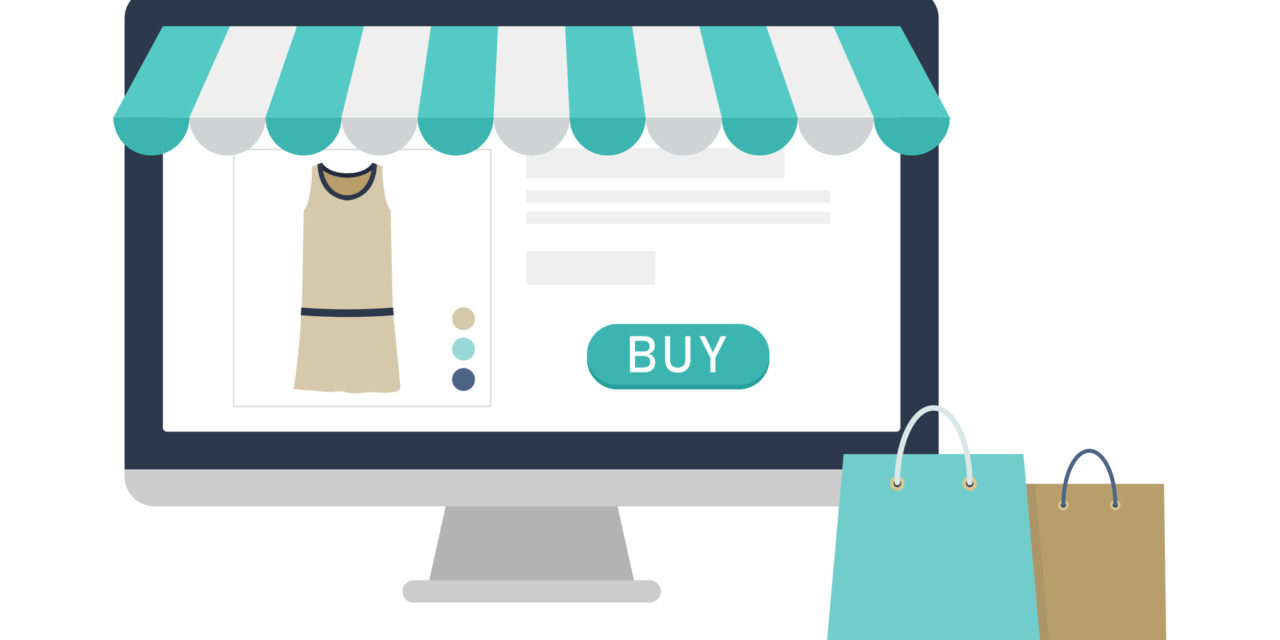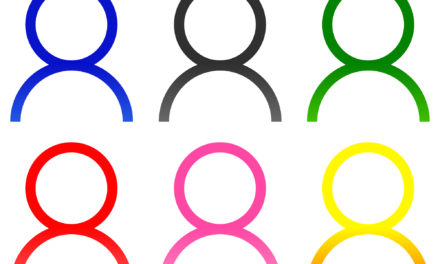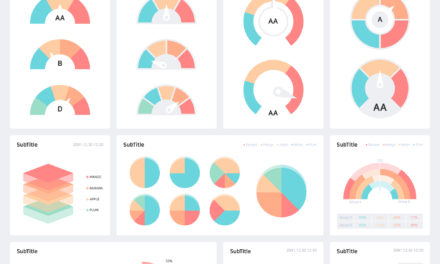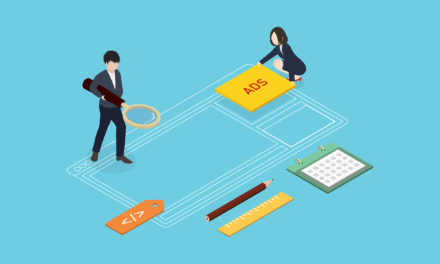Google広告のコンバージョンをGTMで設定する方法については以前ご紹介させていただきましたが、今回はYahooのGTM設定についてご紹介いたします。
GTMのアカウント設定及びGoogle広告については下記をご確認ください。
GTMでタップコンバージジョンを設定する方法※Google広告編
コンテンツ
Yahooアカウントよりタグの抽出
アカウントにログイン後、ツール→コンバージョン測定より「コンバージョン測定の新規設定」を選択しコンバージョン名やコンバージョンの種別を選択します。

コンバージョン名は分かりやすい任意のものを入力し、コンバージョン種別は「ウェブページ・電話発信」など選ぶことができます。今回はウェブページでのコンバージョン測定の設定を行います。
コンバージョン測定目的は購入販売やお問い合わせなど、測定したいコンバージョンに近いものを選択してください。
入力が完了したら「保存してタグを取得」をクリック
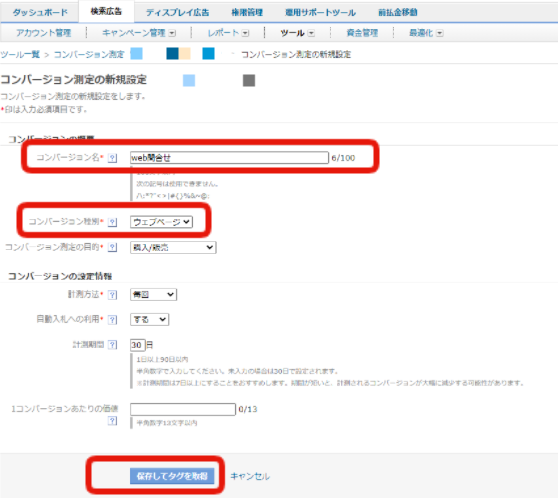
そうすると、コンバージョン測定画面に作成したタグが表示されるので、そこから「タグを表示」をクリックするとタグが表示されます。
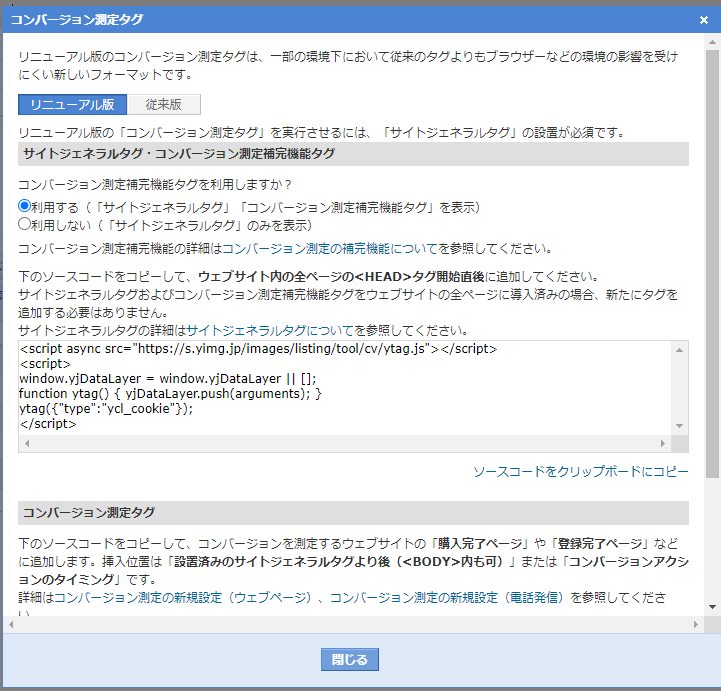
ここまで来たらGTMの管理画面に移動します!
サイトジェネラルタグ・コンバージョン測定補完機能タグの設置
GTMの管理画面から、タグ→新規を選択し、設定するコンバージョン名を入力します。このときに何のタグなのか分かるようにYahooと記入した方が良いです。
まずは、全ページに貼り付ける必要がある「サイトジェネラルタグ・コンバージョン測定補完機能タグ」の設定を行いましょう。
タグのタイプは「カスタムHTMLタグ」を選択します。
カスタムHTMLを選択したら、Yahooアカウントで抽出した「サイトジェネラルタグ・コンバージョン測定補完機能タグ」をコピペし、トリガーは「ALL Pages」を選択し「保存」をすればOK。
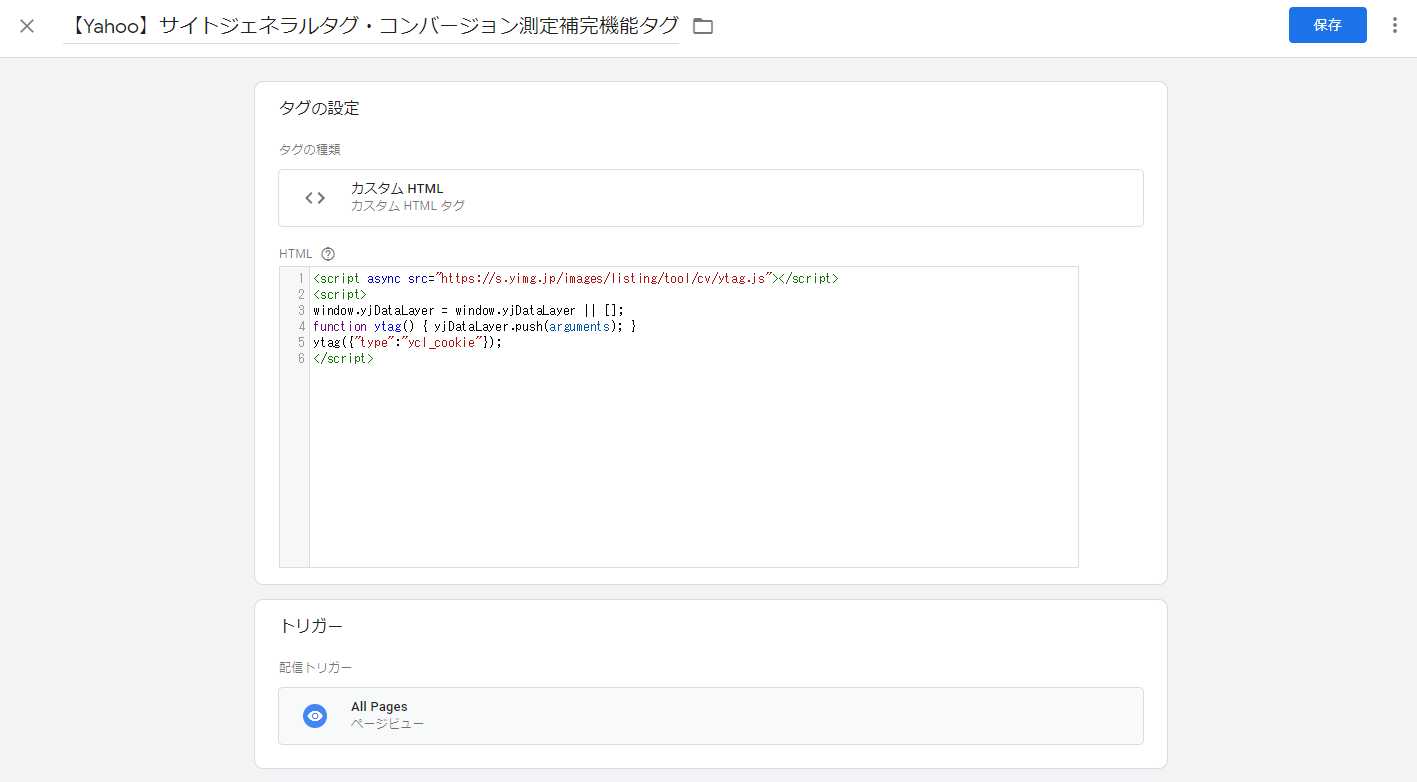
トリガーの設定
コンバージョンとして計測したいページをトリガーに指定します。
GTMの左側から、トリガー→新規と進み、トリガー名を入力します。今回は「thanks/」という表記のURLが表示された際にコンバージョンとして計測を行うと仮定します。
その場合、トリガータイプは「ページビュー」を選択し、「このトリガーの発生場所」は「一部のページビュー」
page URLに計測したいURLの一部またはすべてを入力すればトリガーの設定は完了です。
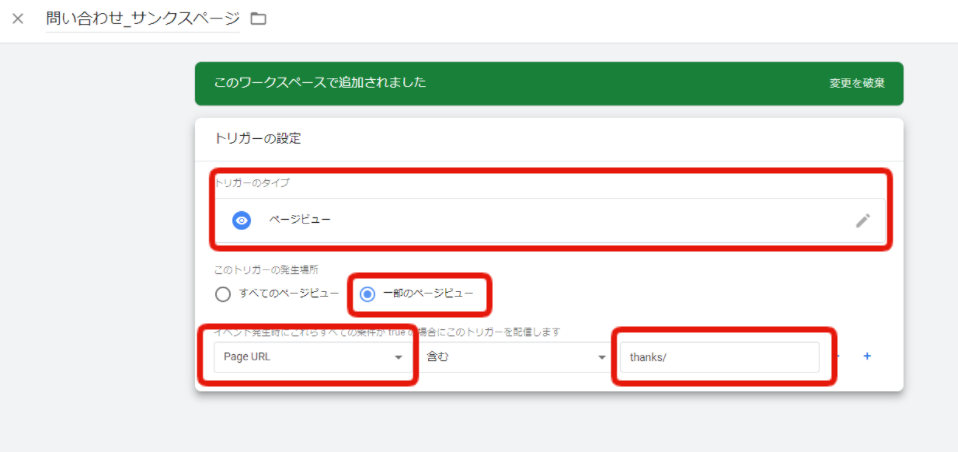
コンバージョンタグの設定
サイトジェネラルタグ・トリガーの設定がが完了したら、コンバージョンタグの設置を行います。
サイトジェネラルタグの設定と同様に「タグ→新規」と進みタグのタイプは「カスタムHTMLタグ」を選択。Yahooの管理画面で抽出した「コンバージョン測定タグ」をコピペします。
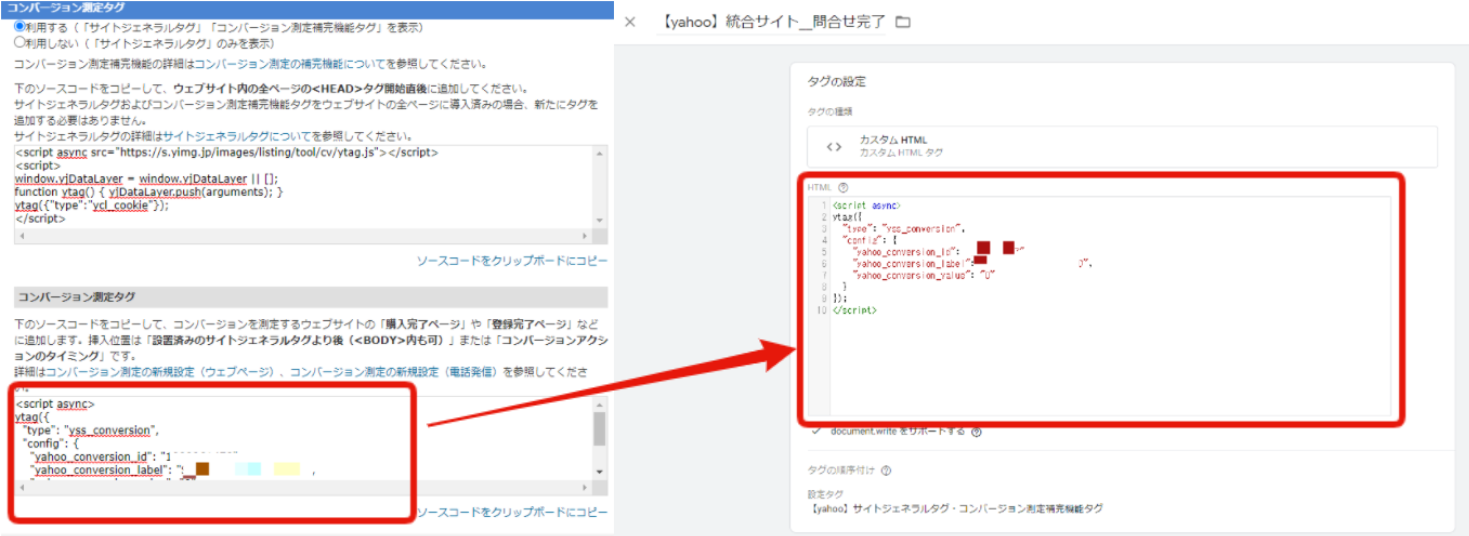
Yahooのコンバージョン測定を行うには「タグの順序付け」を設定する必要があります。
詳細設定→タグの順序付けを選択し、さきほどGTMで設定したタグを発行する前に「サイトジェネラルタグ」を配信するように設定をします。

これでGTMのコンバージョン測定は完了です!
設定が完了したらプレビューモードできちんと発火するかを確認するのも忘れないでくださいね。
GTM(Google Tag Manager)のプレビューを使ってタグの発火を確認する方法
サンクスページのURLが変わらない場合や、電話などクリックのコンバージョン設定は下記を参照
初心者向け:サンクスページのURLが変わらない場合のコンバージョン計測方法
Ryoko Furudate
最新記事 by Ryoko Furudate (全て見る)
- 【Google広告】除外してるはずの年齢・性別に表示されてしまう理由と対処法 - 2024-04-12
- 【Pinterest広告】年末年始のスケジュール - 2023-12-19
- 【Google広告】自動作成アセットの注意点 - 2023-12-15